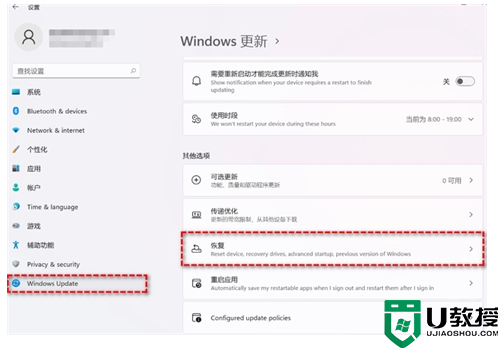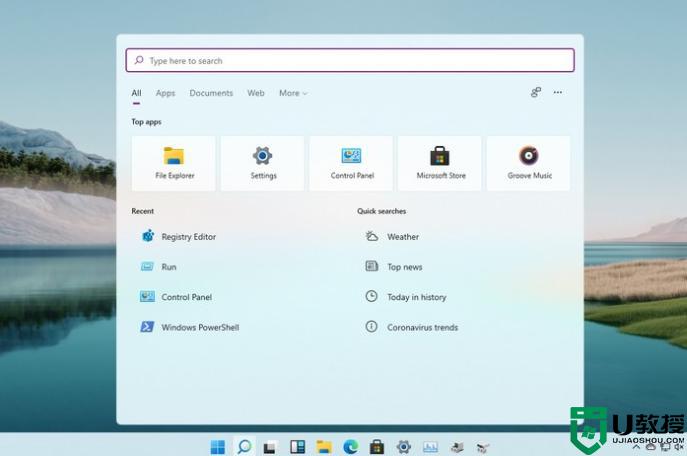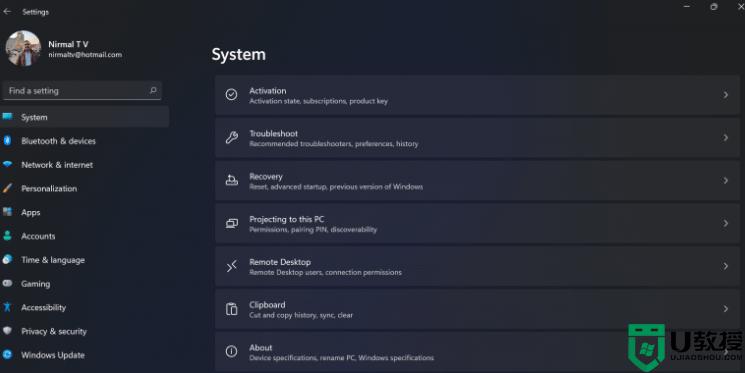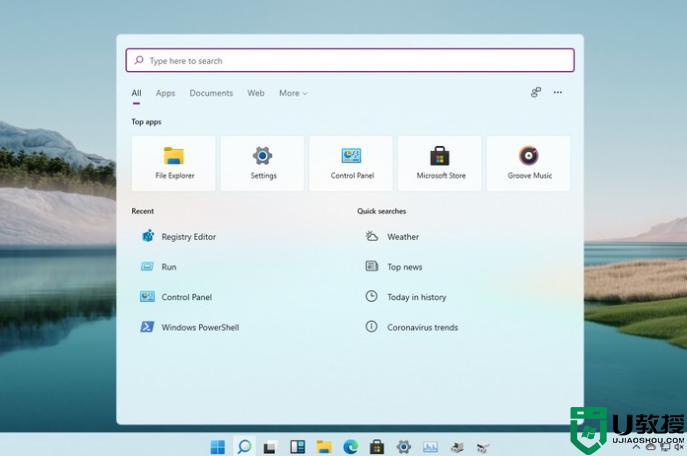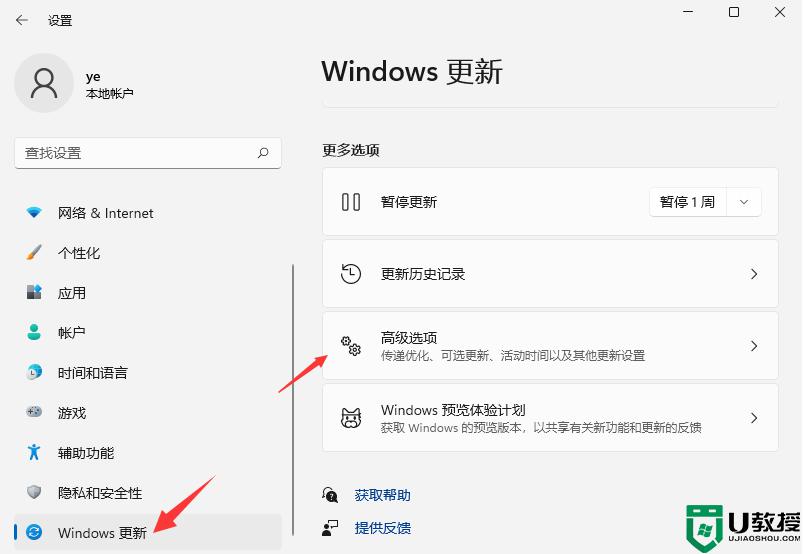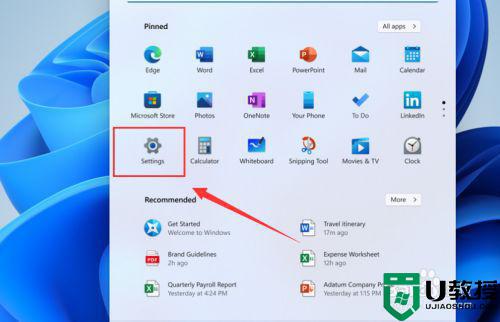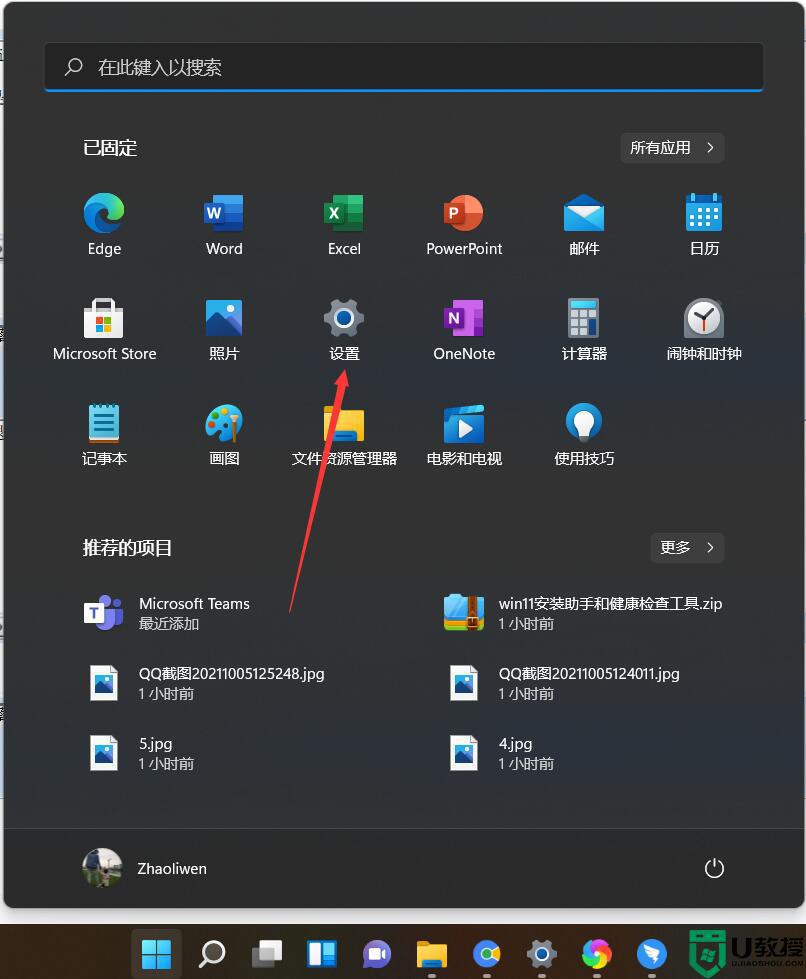win11如何退回win10 win11超过10天怎么退回win10
时间:2023-04-03作者:huige
很多网友升级后不习惯使用win11系统,对功能和界面完全不了解,导致体验不足。升级后两天内想退,马上行动上网查win11怎么退win10的。有几种方法。本文为大家整理。如果不知道10多天后win11如何返回win10,可以来这里看看。
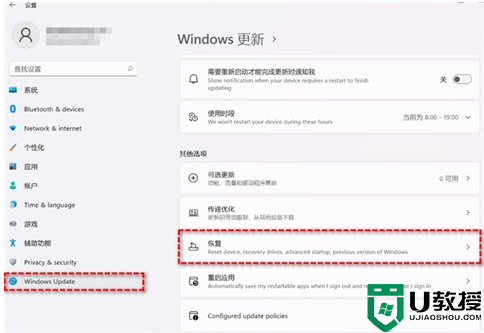
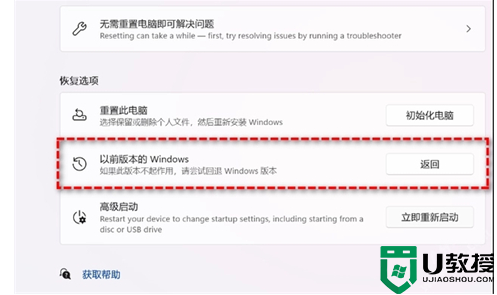
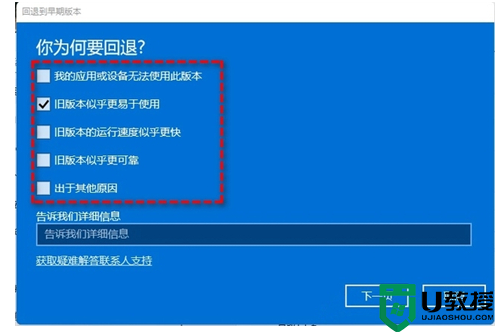
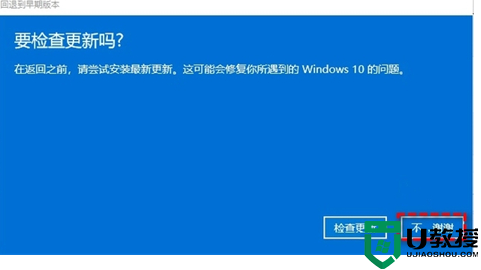

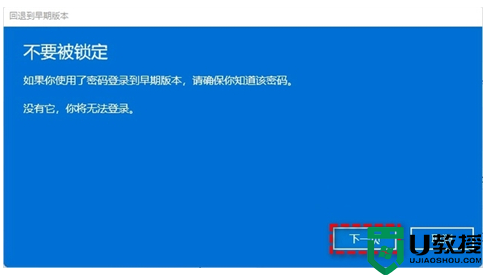
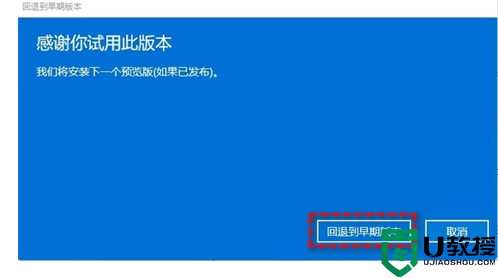
工具/原材料
系统版本:windows11系统
品牌型号:救援者Y9000P
如何将win11返回到win10
方法一:从设置菜单返回Win11到Win10。
根据微软官方提供的回滚方案,升级Win11后10天内,用户可以通过系统恢复选项将Win11恢复到Win10。操作方式也比较简单。你可以打开系统设置,找到相应的选项,选择并确认,然后就可以轻松回滚到Win11的早期版本。详细操作步骤如下:
1.单击任务栏中的开始菜单,然后单击设置选项。
2.选择“Windows Update”并单击“恢复”。
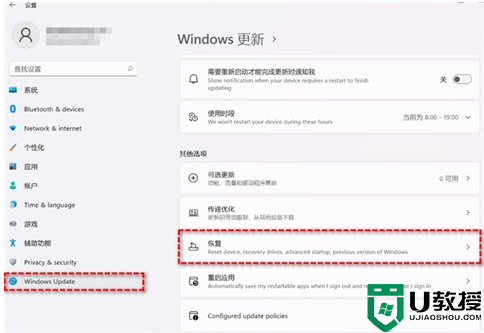
3.在“恢复选项”下选择“以前版本的Windows”,然后单击“返回”。
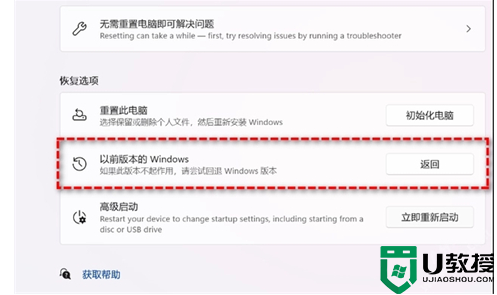
4.选择Win11返回Win10的原因,然后点击“下一步”。
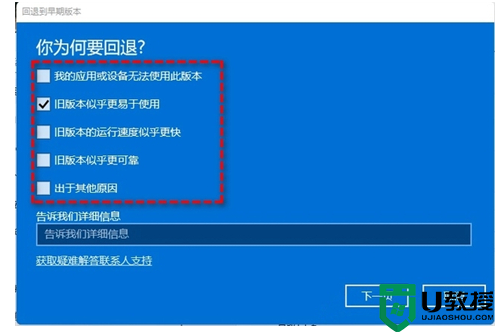
5.你会看到“检查更新”的通知,选择“不,谢谢”。
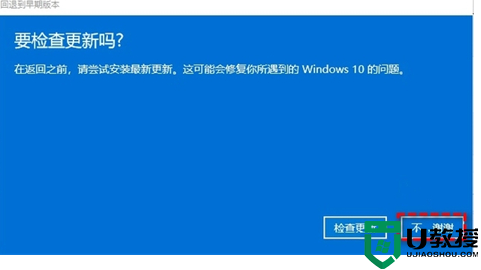
6.阅读您需要了解的内容,然后点击“下一步”。

7.阅读锁定提示,点击“下一步”。
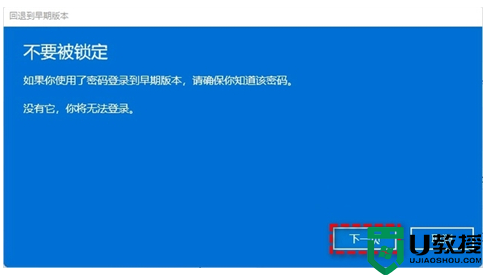
8.接下来,选择“回到早期版本”。
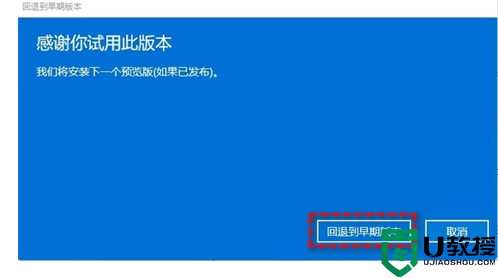
等待完成后,您将成功恢复之前版本的Win11,但有些用户可能会遇到这种方法无法恢复系统的情况。如果是这样,请尝试方法2。
注意:虽然这种方法简单易操作,但是您也应该备份重要的文件,以避免由于操作错误而丢失重要的文件数据。